Podsumowanie
Czy przypadkiem utraciłeś ważną historię, taką jak historia połączeń lub historia Safari na iPadzie? Chcesz znaleźć usuniętą historię na iPadzie i odzyskać ją? Przeczytaj ten przewodnik, aby uzyskać bardzo przydatne wskazówki.
Podsumowanie
Czy przypadkiem utraciłeś ważną historię, taką jak historia połączeń lub historia Safari na iPadzie? Chcesz znaleźć usuniętą historię na iPadzie i odzyskać ją? Przeczytaj ten przewodnik, aby uzyskać bardzo przydatne wskazówki.
Przypadkowo usunąłem część mojej ważnej historii przeglądania z iPada Pro. Czy mogę odzyskać usuniętą historię przeglądania? Każda pomoc byłaby dobra.
Rejestr połączeń lub historia połączeń nie są danymi, które można zapamiętać do tworzenia kopii zapasowych przez większość czasu, ponieważ nie podobają im się inne typy danych, w tym zdjęcia, filmy, wiadomości itp. Byłoby denerwujące, jeśli przypadkowo usunąłbyś dzienniki połączeń lub kłopotliwe, gdy znajdziesz po prostu zapomniałeś zapisać ważny numer do swojego Kontaktu.
Aplikacja Safari na iPada jest stale aktualizowana, aby zapewnić użytkownikom lepsze wrażenia podczas wyszukiwania i przeglądania stron internetowych. Ale w celu odzyskania usuniętej historii Safari firma Apple nie dała swoim użytkownikom jednego dobrego rozwiązania. Dla osób, które mają kopie zapasowe swojego iPhone'a/iPada, odzyskanie listy odwiedzonych stron internetowych poprzez odzyskanie urządzenia wydaje się łatwe. Należy jednak zauważyć, że wszystkie dane iPada zostaną usunięte po przywróceniu.
Czy jest więc jakiś sposób na znalezienie usuniętej historii bez usuwania wszystkich danych na iPadzie? Pewnie, że tak i bez względu na to, jakiego iPada używasz, starego iPada lub nowego iPada Air / Pro.
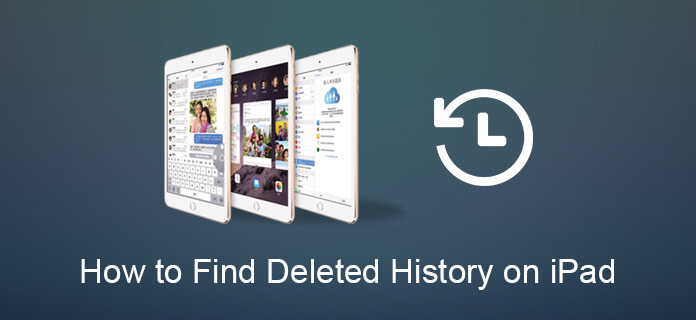
Aby odzyskać usunięte dzienniki połączeń lub historię Safari, istnieje wszechstronny sposób na wypróbowanie, gdy rzeczywiście nie znajdziesz historii z urządzenia. Pozwól, aby Aiseesoft Ci pomógł.
FoneLab iPhone Data Recoveryto profesjonalne oprogramowanie do odzyskiwania danych z iPhone'a, które może pomóc w łatwym odzyskaniu usuniętej historii połączeń lub historii Safari. Posiada również funkcje umożliwiające odzyskanie historii połączeń, a także historii Safari z kopii zapasowej iTunes i iCloud.
Krok 1Pobierz i zainstaluj to profesjonalne narzędzie do odzyskiwania dzienników połączeń na komputerze i podłącz iPhone'a do komputera kablem USB.
Krok 2Ponieważ nie masz kopii zapasowej iTunes lub iCloud, wybierz „Odzyskaj z urządzenia iOS” a ty iPad zostanie wykryty. Kliknij przycisk „Rozpocznij skanowanie”, aby rozpocząć skanowanie utraconych dzienników połączeń na iPadzie.

Krok 3Poczekaj kilka sekund, a wszystkie dane w telefonie iPhone zostaną zeskanowane i wymienione w kategoriach. Kliknij "Historia połączeń”, aby wyświetlić podgląd wszystkich dzienników połączeń przed odzyskaniem. Możesz przesunąć górny przycisk, aby wyświetlić tylko usunięte połączenia. Wybierz historię usuniętych połączeń, które chcesz przywrócić, a następnie kliknij„ Odzyskaj ”, aby odzyskać utracone dzienniki połączeń. Po odzyskaniu możesz kliknij przycisk „Otwórz”, aby pobrać wyodrębniony plik w formacie HTML.

Uwaga: pamiętaj, aby nie wykonywać dalszych operacji po usunięciu połączeń na iPhonie, tak jakby historia połączeń została nadpisana, ponieważ może to mieć bardzo małą szansę na uratowanie ich bez względu na to, co robi Fonelab lub inne narzędzia do odzyskiwania dzienników połączeń. W takiej sytuacji spróbuj znaleźć je w kopii zapasowej iTunes lub iCloud zgodnie z poniższym przewodnikiem.
Krok 3Uruchom to oprogramowanie do odzyskiwania historii połączeń na komputerze i wybierz „Odzyskaj z pliku kopii zapasowej iTunes”. Następnie wybierz kopię zapasową iTunes zawierającą utracone dzienniki połączeń i kliknij„ Rozpocznij skanowanie ”, aby zeskanować kopię zapasową iPhone'a z iTunes.

Krok 2Po zakończeniu skanowania możesz znaleźć wszystkie dane kopii zapasowej iTunes wyświetlone w interfejsie. Kliknij "Historia połączeń”, aby sprawdzić, czy możesz znaleźć usunięte numery połączeń. Wybierz połączenia, które chcesz odzyskać, i kliknij„ Odzyskaj ”, aby pobrać przywróconą historię połączeń z telefonu iPhone na komputer.

Krok 1Uruchom oprogramowanie iPhone do odzyskiwania danych i wybierz „Odzyskaj z pliku kopii zapasowej iCloud". Zaloguj się do swojego konta iCloud i pobierz kopię zapasową ostatnich połączeń, które chcesz przywrócić. Wybierz"Historia połączeń”w wyskakującym oknie i kliknij przycisk„ Dalej ”, aby zeskanować historię połączeń iPhone'a na kopii zapasowej iCloud.

Krok 2Kliknij „Historia połączeń” na lewym pasku bocznym po skanowaniu i wybierz dzienniki połączeń, które chcesz odzyskać. Możesz przejrzeć całą historię usuniętych połączeń przed odzyskaniem. Po wybraniu kliknij przycisk „Odzyskaj” i po kilku sekundach znajdź odzyskane dzienniki połączeń na komputerze.

Możesz również nauczyć się kroków z poniższego filmu:


Jeśli usuniesz historię Safari na iPhonie lub iPadzie, nie martw się, przywróć historię Safari z kopii zapasowej iCloud lub kopii iTunes. Jeśli jednak zapomnisz wykonać kopię zapasową historii Safari lub zakładek, nadal uspokój się i odzyskaj historię Safari z iPhone'a lub iPada za pomocą FoneLab - Odzyskiwanie danych iPhone. Ten pomocnik Safari to potężne narzędzie do odzyskiwania Safari, umożliwiające przywracanie zakładek i historii Safari na iPhonie 15/14/13/12/11/XS/XR/X/8/7/6/5/4 lub iPadzie. Po pierwsze, pobierz bezpłatnie pomocnika Safari tutaj. Potrzebujesz jednego kabla USB, iPhone'a lub iPada, z którego chcesz odzyskać historię Safari, i trzech kroków opisanych poniżej, aby to zrobić.
Krok 1Uruchom Safari History Recovery
Po pobraniu iPhone Data Recovery zainstaluj i uruchom to oprogramowanie na swoim komputerze. Jeśli masz komputer Mac, musisz wypróbować jego wersję na komputer Mac.

Krok 2Zeskanuj iPhone'a iPad
Podłącz iPhone'a lub iPada do komputera i wybierz „Odzyskaj z urządzenia iOS”> „Rozpocznij skanowanie”. Skanowanie wszystkich danych iPhone'a, w tym zdjęć, muzyki, Safari itp., Zajmie kilka minut.

Krok 3Wyświetl i odzyskaj historię Safari
Po zakończeniu procesu skanowania kliknij „Historię Safari” na lewym pasku bocznym, wszystkie usunięte (oznaczone na czerwono) i istniejące (oznaczone na czarno) historię Safari pojawią się po prawej stronie. Wybierz historię Safari, którą chcesz przywrócić, kliknij „Odzyskaj”, aby przywrócić usuniętą historię w Safari na iPhonie lub iPadzie.

Możesz również znaleźć usuniętą historię Safari z iTunes lub pliku kopii zapasowej iCloud za pomocą FoneLab - iPhone Data Recovery.
W tym poście pokazujemy głównie, jak znaleźć usuniętą historię połączeń i historię Safari na iPadzie. Jeśli masz inny pomysł na ten temat, zapraszamy do poinformowania nas.